Sådan fjernes flere underkataloger med en Linux-kommando

Hvis du vil fjerne flere underkataloger i en anden mappe ved hjælp af kommandolinjen i Linux, skal du generelt brugermkommando flere gange. Der er dog en hurtigere måde at gøre dette på.
Lad os sige, at vi har en mappe kaldet htg med fem undermapper i det, og vi vil slette tre af dem. I en normal situation ville vi bruge kommandoenrmtre gange.
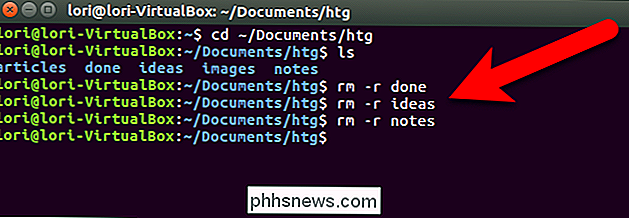
Vi kan dog gøre denne proces endnu kortere ved at kombinere kommandoernermtil en. Sådan fjerner du de tre underkataloger, du behøver kun at skrive følgende kommando ved prompten og trykke på Enter. Du skal selvfølgelig ændre katalognavne til det, du vil fjerne.
rm -r ~ / Dokumenter / htg / {done, ideer, noter}
Ordene i parentes er en del af "brace expansionslisten". Hver af elementerne i bøjningsudvidelseslisten adderes separat til den foregående vej (~ / Dokumenter / htg /). For eksempel udvides ovennævnte kommando til ~ / Dokumenter / htg / done, ~ / Dokumenter / htg / ideer og ~ / Dokumenter / htg / noter, de tre undermapper under den htg-mappe, som vi vil fjerne. Som du kan se i skærmbilledet nedenfor, blev disse tre undermapper fjernet.
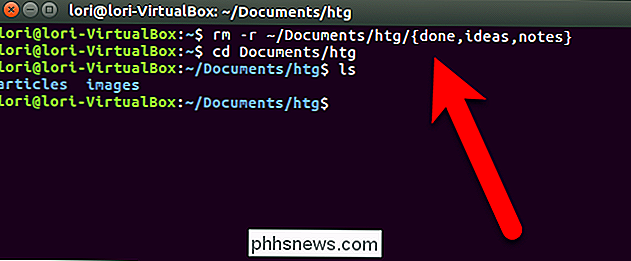
-rflag er påkrævet, når du bruger kommandoen rm til at fjerne en mappe i stedet for en fil. Hvis du forlader flaget-rud af ovenstående kommando, får du en fejl, der siger, at katalogerne ikke kan fjernes.Hvis alle de underkataloger, du vil fjerne, er tomme, kan du bruge kommandoen
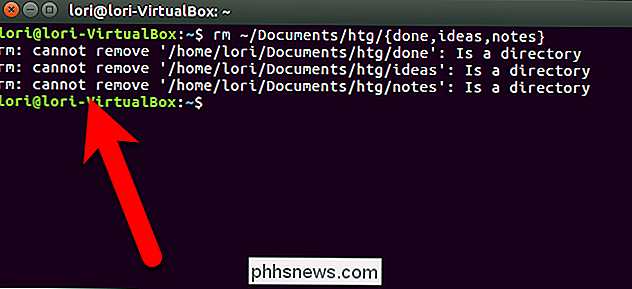
rmdir, som vist nedenfor.rmdir ~ / Dokumenter / htg / {done, ideer, noter}
Hvis det viser sig, at en del undermapper ikke er tomme, vil en fejl display, der siger, at fjernelsen mislykkedes, og den pågældende undermappe og dens undermapper ikke fjernes. Men eventuelle tomme undermapper fjernes.
Vær meget forsigtig med kommandoen
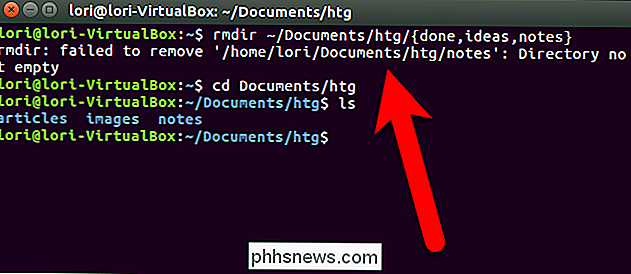
rm. Ved at bruge den på den forkerte måde kan du slette alle filer på harddisken.Du kan også oprette en mappe med flere undermapper eller et katalogtræ ved hjælp af en kommando.

Jeg fik min Apple Watch forgyldt, og her er hvad der skete
Jeg fik min Apple Watch forgyldt ... for videnskab! Kan du virkelig få en guld Apple Watch på den billige i stedet for at betale den skøre $ 17.000, som Apple oplader? Ville det se forfærdeligt ud? Ville det endda stadig arbejde? Jeg var nødt til at finde ud af. Selvfølgelig tilbyder Apple nu en billigere aluminium "Gold" Watch-løsning, der har samme matte guldfarve som guld-iPhone.

Sådan finder du din Apple TVs IP- og MAC-adresse
For bestemte routerkonfigurationer, delte netværk (som dem, der findes i hoteller og sovesale) og andre situationer er det vigtigt at identificere dit Apple TV IP og / eller MAC-adresse. Læs videre, som vi viser dig hvordan. Bemærk: Skønt skærmbillederne og den generelle vejledning, der følger, gælder for Apple TV 4.



